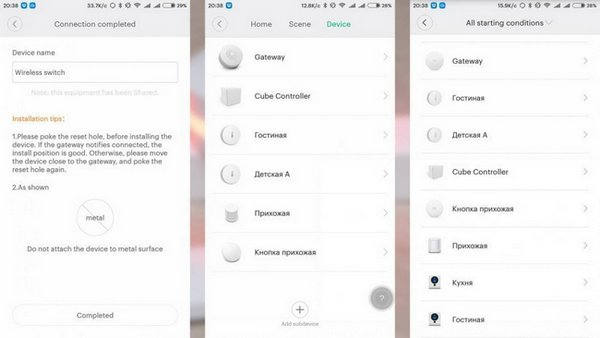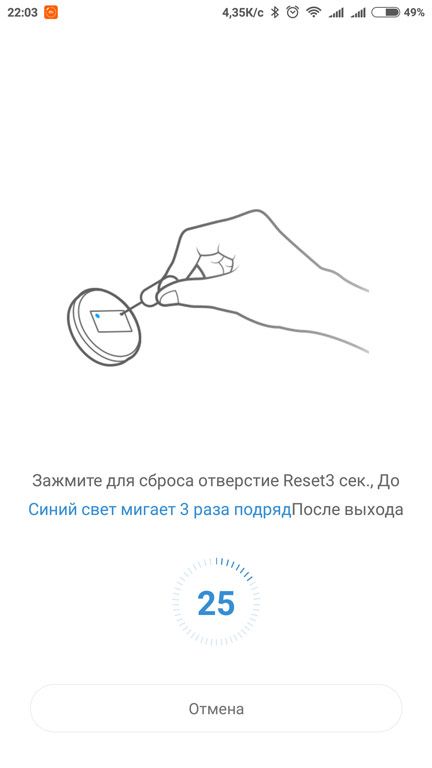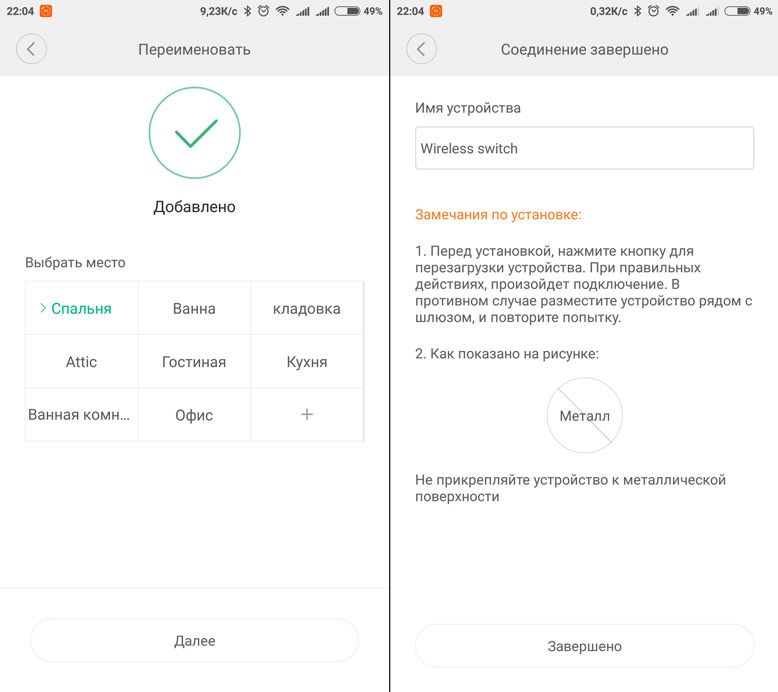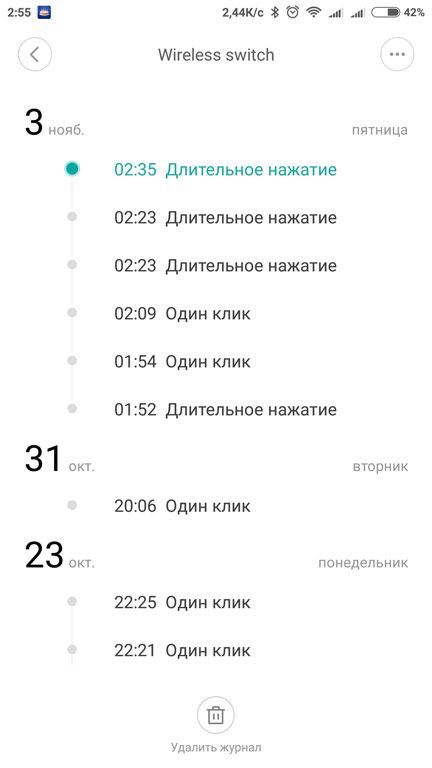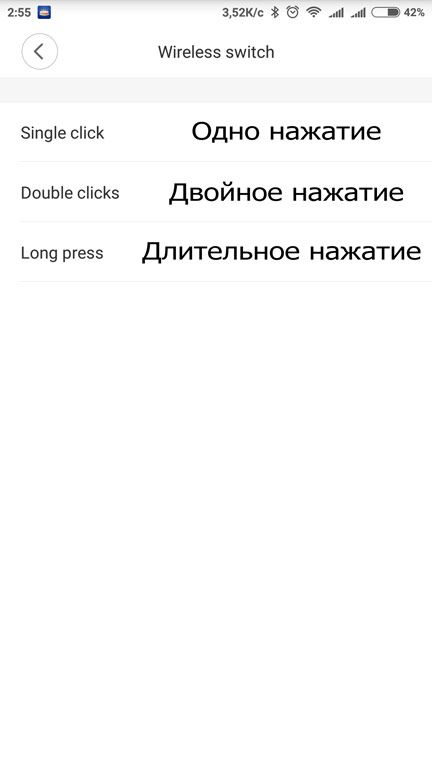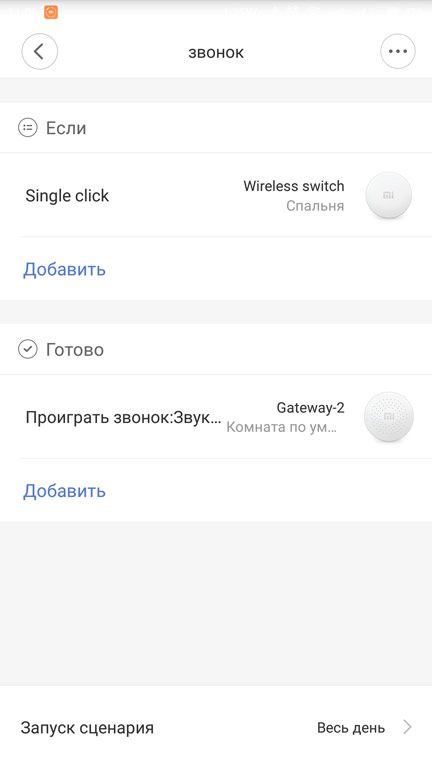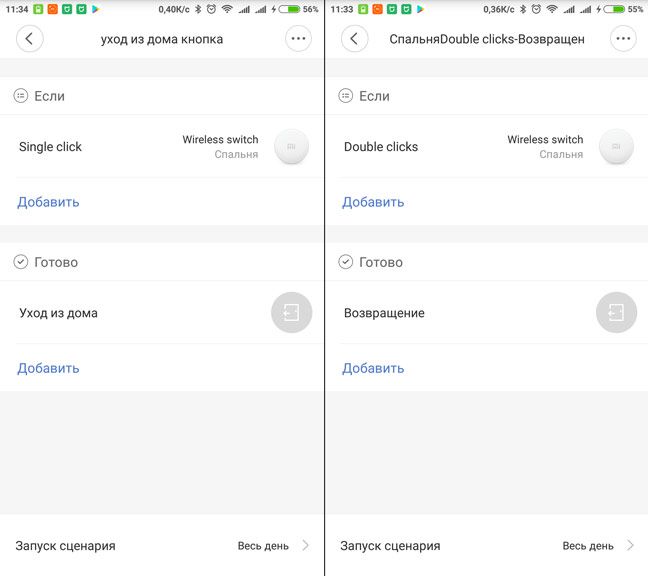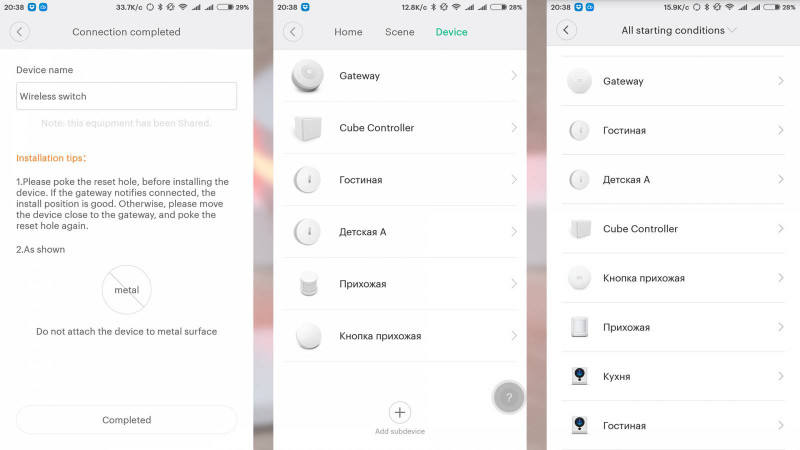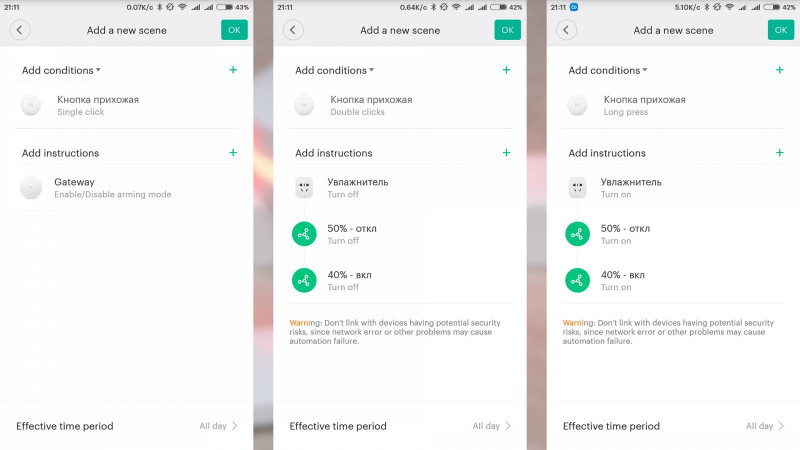Умная кнопка xiaomi для чего нужна
Беспроводная кнопка Xiaomi Aqara с функцией встряхивания
Мой новый обзор по теме устройств экосистемы умного дома Xiaomi, будет посвящен третьей версии беспроводной кнопки от бренда Aqara. Под первой версией я имею в виду кнопку выпущенную для китайского рынка, имеющую только 2 действия. Вторая — это внешне и по номеру модели не отличающаяся от нее кнопка, но в версии для европейского рынка на три действия. И герой нашего обзора, стало быть, будет гордо именоваться третьей версией.
Содержание
Где купить
Упаковка
Очевидно что данная версия предназначена для внутреннего, китайского рынка. Уже слегка подзабытая минималистичная плоская упаковка, отсутствие цветов в оформлении. Упаковки для китайского рынка — практичные, в отличии от огромных упаковок европейский версий. Все основные параметры перечислены сзади коробки. Практически весь текст — иероглифами, но разобраться в основных моментах несложно.
Параметры
Версию легко определить по номеру модели, WXKG12LM — с цифрой 12 в конце. 1 и 2 версия — 11.
Следующая строка — комплект поставки, о нем далее
Интерфейс — ZigBee, кнопка работает с шлюзом
Элемент питания — CR2032
Относительная влажность — 0 — 95%
Что в коробке
В коробке, в картонном держателе, находится кнопка. Особо никакой защиты от повреждений не предусмотрено, но доезжает все в целости. Кроме кнопки, в комплекте идет наклейка, причем не в виде бублика как на 1 и 2 версии кнопок, а круглая, такая же, как у датчика движения. Кроме нее в коробке нашлась небольшая инструкция на китайском.
Конструкция
Для тех кто уже знаком с предыдущими версиями кнопок, никаких сюрпризов с новинкой не будет. Точно такой же квадратный, с закругленными краями корпус с кнопкой в центре. На стороне, которую условно назовем нижней, находится синий светодиодный индикатор
На верхнем торце — кнопка синхронизации. Верх — низ, это все совершенно субъективно, размещать кнопку можно как угодно, а конкретно эту модель — можно использовать как пульт. На еще одном из торцов — разместилось название бренда — Aqara
Сзади, по окружности круглой крышки батарейного отсека, разместилась резиновая вставка. Крышка снимается поворотом против часовой стрелки и открывает доступ к плоской круглой батарейке CR2032
Сравнение
Хотя на витринах многих онлайн магазинов новинка изображена более обтекаемо, в действительности, с лицевой стороны она ничем не отличается от предыдущих версий. Отличия видны сзади — это другой номер модели и резинка по окружности крышки, в то время как у предыдущих моделей, такую форму имеет наклейка двустороннего скотча
Сопряжение
MiHome
Или стандартно, через плагин глюза, перейдя во вкладку Device, добавить новое устройство и выбрать в перечне устройств беспроводную кнопку Aqara Advanced
Далее выполняем действия согласно шагам мастера подключения — зажимаем кнопку синхронизации на 5 секунд, ждем голосового подтверждения, называем устройство и выбираем локацию. Иконка устройства, и в перечне плагина шлюза и в общем — идентична 1 и 2 версии
Отдельного плагина у кнопки нет, есть окно настроек с двумя вкладками — перечнем автоматизаций, в которых она участвует, лог нажатий и основные настройки, где можно изменить имя, локацию или отвязать устройство.
Для сравнения — варианты условий для первой, второй и третьей версии кнопок. С каждой версией добавляется новое условие, у героя обзора, кроме привычных вариантов нажатия есть еще тряска — как у куба.
Пример автоматизации, где по условию тряска кнопки, включается или выключается потолочный светильник Yeelight. Эта автоматизация появляется на вкладке сценариев, а на вкладке журнала — сохраняются все действия с кнопкой.
Увидеть как вживую работает этот сценарий, можно в видео версии обзора — ссылка в конце текста
Home Assistant
После подключения устройства к шлюзу, для того чтобы оно появилось в системе Home Assistant — ее нужно перегрузить. Устройство появляется в системе как бинарный переключатель. Система понимает 5 действий для этого устройства.
Стандартные действия — это одиночный клик, двойной клик
удержание нажатой кнопки, после чего генерируется четвертое действие — hold.
И, наконец, тряска — shake, аналогично кубу.
Видеоверсия обзора
Вывод
Многообразие устройств экосистемы — постоянно расширяется, и доказательством тому — все новые и новые устройства. Герой обзора — намекает на то, что беспроводную кнопку не обязательно крепить стационарно к поверхности, ее можно использовать как своеобразный пульт управления. Я бы назвал ее альтернативой кубику, но с меньшим количеством действий.
Радует полная поддержка в Home Assistant — что дает полную свободу использования гаджета.
[Обзоры] Обзор умной кнопки Xiaomi Mi Smart Home Wireless Switch.
mi-smart.jpg (21.31 KB, Downloads: 3)
2018-06-29 11:17:23 Upload
Более подробные данные содержатся в инструкции по эксплуатации, однако она представлена на китайском языке. Пользователи по достоинству оценят и наличие запасного двухстороннего скотча.
Лицевая поверхность осталась без всяких украшений, присутствует только логотип, немного утопленный в корпус. На оборотной стороне содержится минимальная техническая информация, а также уже готовый к использованию двухсторонний скотч.
Для фиксации прибора на стене, столе или иной поверхности достаточно снять защитную пленку с двухстороннего скотча и прикрепить девайс к выбранному месту. И будьте уверены, что он отлично удержится даже на скользкой вертикальной поверхности. Тут же вы увидите отверстие для сопряжения и светодиодный индикатор.
Задняя крышка снимается с помощью 3 удобных фиксаторов для того, чтобы получить доступ к батарейке.
Определенным недостатком является то, что активация устройства происходит с помощью специальной скрепки, однако она в комплекте не поставляется. Выйти из этой ситуации можно следующим образом: воспользоваться скрепкой для извлечения сим-карты (если у вас есть смартфон Xiaomi) или же обычной канцелярской скрепкой, которую нужно просто разогнуть.
После этого, пользователю предоставляется множество возможностей, в том числе:
Преимуществом модели является то, что она умеет распознавать целых три варианта действий владельца: кратковременное нажатие, двойной клик и длительное нажатие. Последний вариант подразумевает удержание в течение трех секунд.
Для того, чтобы понять, как же функционирует прибор, давайте рассмотрим его взаимодействие с умной лампочкой. Вы можете, к примеру, задать сценарий для одиночного клика на включение/выключение умной лампочки. Выбрав длинное нажатие, можно активировать работу изделия в течение заданного вами промежутка времени, после чего Xiaomi Smart Wireless Switch автоматически отключится.
Ее приобретение позволит еще больше расширить возможности системы умного дома и сделать управление им комфортней и оперативней. Вы задаете нужные вам сценарии, а потом простым прикосновением к гаджету активируете их. Благодаря компактным размерам она не займет полезное пространство в вашем доме, а за счет лаконичного дизайна станет стильным аксессуаром.
Продолжаю свою серию обзоров, посвященную автоматизации бытовых задач, при помощи технологий умного дома, или как еще ее называют — «интернет вещей». Сегодня я расскажу про самый доступный контролер управления умным домом экосистемы Xiaomi — Xiaomi Smart Wireless Switch, а попросту беспроводную кнопку. Но перед тем как начать, хотел бы еще пару слов сказать о самой системе Умный дом.
Где купить?
Написал столько, что решил забрать под спойлер. Рекомендую к прочтению, для понимания сути.
В упрощенном, структурном виде, систему Умный дом можно рассматривать как программно-аппаратный комплекс, в задачи которого входит управление различными бытовыми задачами — такими как освещение, климат контроль, мультимедиа, видео наблюдение и так далее. Способов применения — очень много, как и реализаций.
Логика работы этой системы заключается в выполнении определенных действий, в зависимости от заданных условий — назовем это сценариями. Все эти сценарии изначально заведены в систему вручную. Сценарии можно условно разделить на три категории в степени зависимости от человека —
1. Полностью автоматические — участия человека не нужно. Например — климат контроль — получая данные с датчиков температуры и влажности, система самостоятельно управляет работой увлажнителей воздуха или кондиционеров. Другой пример — работа по расписанию — например включение или выключение водонагревателей. В зависимости от времени и дня недели, система делает это самостоятельно.
2. Полуавтоматические — здесь имеется непрямое участие человека. Например — человек открывает окно, система получает об этом уведомление от датчика открытия и отключает работу тех же увлажнителей или кондиционеров. Другой пример — получение уведомления от датчика движения — и система, в зависимости от активного в данное время суток и дня недели сценария, решает — включить ей свет, или активировать систему сигнализации.
3. Ручные — здесь необходимо прямое воздействие человека, при помощи либо управляющего системой устройства — здесь я подразумеваю смартфон/планшет/компьютер — или составляющей части системы умный дом. Это может быть как классический пульт ДУ — так и устройства, которые я буду называть — «контролерами». Про одно из таких устройств — я рассказывал недавно — Xiaomi Mi Magic Cube. К этому же классу устройств относится и обозреваемая сегодня беспроводная кнопка. По принципу своего действия она, как и куб — по сути тоже являются датчиками — если датчик движения реагирует на движение, то куб реагирует на тряску, а кнопка — на нажатие. Называть эти устройства ПДУ, а тем более обучаемыми ПДУ — некорректно, да и обучить то их ничему нельзя, обучается умный дом — что ему делать при том или ином воздействии на контролер.
Так же, логика системы умный дом Xiaomi — позволяет писать два типа сценариев, первый из которых создается в основном приложении Mi Home — кнопка «+» — Add scene — и содержит в себе только перечень действий. Такие сценарии можно запускать или вручную или устанавливать как действие в других сценариях. Это удобно, когда есть необходимость запускать одну и ту же очередность действий при различных условиях. Второй — создается в меню любого устройства системы и содержит кроме перечня действий и условие — это может быть и таймер — срабатывание по времени, и любой датчик системы — движения, открытия или действие с контролером — переворот кубика или двойной клик на кнопку.
С вступлением покончено — теперь про героя обзора. Поставляется, как и все ранее обозренные устройства экосистемы в белой картонной коробке с полиграфией выполненной в градациях серого.
В комплекте, если не считать буклета на китайском идет сама кнопка, и запасной комплект двустороннего скотча.
На задней стороне кнопки так же имеется уже наклеенный двусторонний скотч, и краткая технологическая информация, из которой становится известно, что элементом питания служит CR2032. Так же на задней крышке имеется отверстие кнопки сопряжения и светодиодный индикатор.
Задняя крышка крепится при помощи трех защелок. Когда она будет приклеена скотчем — за счет фиксации крышки, достаточно будет просто провернуть кнопку вокруг своей оси, чтобы открыть. А сейчас понадобилось слегка приподнять защелки и крышка открылась. Замена элемента питания несложная и быстрая.
Диаметр кнопки 5 см
Вес — 19 грамм, так что на скотче она будет висеть отлично, благо скотч Xiaomi со своими устройствами поставляет качественный.
Для сопряжения с Xiaomi Gateway — кнопка как и другие беспроводные датчики использует протокол ZigBee — понадобится скрепка, в комплекте она не идет. Можно использовать скрепку от sim лотка смартфона, или просто разогнутую канцелярскую скрепку.
Для подключения — запускаем плагин управления Xiaomi Gateway — добавить устройство, и из появившегося списка устройств, выбираем самое первое — кнопку. Далее система предложит, при помощи скрепки нажать на кнопку сопряжения, подождать тройного подмигивания светодиода и отпустить. После чего устройство будет подключено, при желании можно добавить его в группу той или иной комнаты.
Останется только задать имя для кнопки и она готова к работе. Отдельного плагина для работы с контролером нет. Кнопка видна в списке устройств плагина управления шлюзом Xiaomi Gateway, а так же ее можно выбрать как условие срабатывания к любому создаваемому сценарию. По понятным причинам — в перечень действий сценариев кнопку добавить нельзя.
По аналогии с датчиками движения и кубом, при нажатии на строку кнопки в перечне устройств, откроется страница с двумя вкладками — на первой из которых отображается журнал срабатываний кнопки, на второй — список сценариев в которых она участвует. В этой вкладке так же имеется ряд рекомендаций по написанию сценариев.
Кнопка распознает три варианта воздействия — клик, двойной клик и длинный клик — с удерживанием порядка 3 секунд. Каждое из этих действий — может устанавливаться как условие активации сценария.
Рассмотрим примеры применения контролера. Начну с классики жанра — сценарий, который по однократному нажатию на кнопку проигрывает на шлюзе мелодию дверного звонка. Одновременно с этим сценарием, на двойной клик можно установить действие — включение радио на шлюзе, а на длинное нажатие — включение/отключение светодиодной подсветки.
Продолжим простейшие примеры — управление освещением. Одиночное нажатие — включение/выключение лампочки. Просто, удобно и применимо в быту — лампочка может находится например под потолком, а кнопка — там где удобно вам — от проводов вы совершенно не зависите. Длинный клик — включение лампочки с заданной яркостью на заданный промежуток времени. Зашли в кладовку например — свет включили, а выключить уже нет возможности — руки заняты. Теперь беспокоится об этом не надо, через заданное время лампочка выключится сама.
Более сложный сценарий — плавное включение — состоит из последовательности действий — лампочка включается на 25% яркости, через 5 секунд — 50, еще через 5 — 75, еще через 5 — 100%. Время переключения и градации яркости — задаете по мере необходимости.
Еще способ применения — если кнопка у вас находится в удобном, но неприметном месте — включение и выключение режима сигнализации на шлюзе. Теперь любой член семьи, уходя или приходя домой сможет ставить и снимать сигнализацию без необходимости иметь смартфон с аккаунтом имеющим право управлять системой.
Лично у меня сейчас кнопка, временно выполняет сценарий «проветривание» — перед тем как открыть окно — по нажатию отключается розетка с увлажнителем и сценарии которые включают и выключают ее в зависимости от показаний датчика влажности. После закрытия окна — все включается обратно.
Эти сценарии я в дальнейшем назначу на датчик открытия, который будет установлен на окно, тем самым полностью автоматизировав процесс. Воду конечно надо проверять и доливать вручную.
Вариантов как видим — масса. Я уже писал, что все покупаемые мной части системы умный дом, изначально имеют четкое целевое назначение — кнопка не исключение. Для постоянного места работы ей уготована роль переключателя режимов работы Magic Cube. Этот контролер мне очень нравится, он очень удобный, и хотелось бы при помощи его управлять не только радио и подсветкой шлюза но и освещением. Поэтому, после того, как я закончу работу с управлением освещением, кнопка будет работать следующим образом:
На каждое действие куба будут одновременно подключены различные сценарии — например встряхивание — включение подсветки шлюза и включение люстры. А при помощи кнопки — будет переключение между этими сценариями. Например одиночное нажатие — отключаются все 6 сценариев управления шлюзом — включаются 6 сценариев управления освещением, двойное — наоборот. Имея три варианта действия на кнопку — при помощи ее можно быстро переключать три режима работы куба. А с учетом того что куб стоит 17 долларов, а кнопка — 7 и мы получаем в лице одного физического куба — два-три логических — это очень выгодно и удобно.
Как всегда, видео версия этого обзора —
Все мои обзоры устройств Xiaomi в хронологическом порядке — Список
Xiaomi Smart Wireless Switch — кнопка для умного дома
Управление любыми элементами умного дома Xiaomi доступно со смартфона, но разве удобно доставать телефон для подачи стандартной команды? Конечно, был всего лишь вопрос времени появления стандартного пульта управления, который можно привязать к любому устройству.
Представляю вашему вниманию кнопку Xiaomi Smart Wireless Switch.
Если вы решили внедрять систему автоматизации Xiaomi у себя дома, то без беспроводной кнопки вам просто не обойтись. Функционал весьма скромный: кнопка поддерживает только 3 действия:
Кнопка работает по протоколу ZigBee, энергоэффективность которого позволяет работать несколько лет на одной батарейке. Но тут мы видим очевидный минус, для работы требуется один из шлюзов управления, например Xiaomi Gateway 2.
На лицевой стороне кнопки может быть изображен как логотип MI, так и значок щита Mijia. Это две идентичные кнопки, просто первая выпускалась раньше (до перехода большинства устройств умного дома в суббренд Mijia)
Характеристики кнопки Xiaomi Smart Wireless Switch
| Производитель | Xiaomi, Mijia |
| Модель | WXKG01LM |
| Материал корпуса | Матово-белый пластик |
| Рабочая температура | 0℃—40℃ при отн. влажности 5-95% |
| Питание | Батарейка CR2032 |
| Модули связи | ZigBee |
| Цена | ≈ 500 рублей. |
| Габариты (корпус) | 50 мм x 14 мм |
| Вес | 20 гр. |
На задней стороне кнопки нанесен двухсторонний скотч, для крепления на стену. Качество скотча довольно высокое, нужно приложить усилия, чтобы отодрать кнопку от стены. В случае, если кнопку необходимо перевесить, в комплекте идет запасная самоклейка.
По размерам кнопка не настолько маленькая, чтобы её потерять и не настолько большая, чтобы были сложности вписать её в интерьер дома.
Если планируете использовать кнопку как дверной звонок, то смотрится она стильно и современно. Конечно, есть опасность оставлять кнопку снаружи дома, ведь её могут банально украсть. Если у вас нет уверенности в своих соседях, то на заднюю крышку можно капнуть суперклей, тогда демонтировать кнопку будет намного сложнее, но это не помешает плановой замене батарейки.
Подключение кнопки Xiaomi Smart Wireless Switch
Перед подключением кнопки убедитесь, что шлюз умного дома активен и находится в зоне действия протокола ZigBee (не более 15 метров в помещении).
Заходим в приложение MiHome и выбираем добавление нового устройства вручную. Находим нашу круглую кнопку и нажимаем на нее.
Тут нам потребуется скрепка. которая не идет в комплекте с кнопкой, но есть в комплекте со шлюзом. Если вы потеряли скрепку, то можно воспользоваться иголкой.
Следуя инструкции на экране, зажимаем кнопку сброса на 3 секунды, после которых, должен 3 раза моргнуть синий индикатор. Отпускам скрепку, должно произойти сопряжение.
Выбираем зону размещения и задаем имя. Нас предупреждают, что не стоит устанавливать кнопку на металлическую поверхность. Связано это с тем, что возможны потери ZigBee сигнала.
У кнопки нет своего отдельного плагина. Она использует плагин шлюза, так что если у вас стоит русифицированная версия этого плагина, то настройки кнопки так же будут на русском.
Если нажать на кнопку в приложении MiHome, то нам отобразится лог срабатываний. Каких то особых настроек нет, можно только переименовать кнопку, или изменить её местоположение.
Сценарии кнопки Xiaomi Smart Wireless Switch
Кнопка может как управлять одним устройством, так и запускать целые серии сценариев. При добавлении условия, нам доступно 3 действия:
Выбрав тип нажатия, необходимо задать действия, которые будут выполнены после нажатия. Тут все зависит от ваших устройств и потребностей. Например, сценарий «Дверной звонок» есть в приложении по умолчанию и выглядит он так:
В действие так же можно задавать сценарии, на которые настроен «Ручной запуск» в приложении MiHome. Например, у вас настроены сценарии Ухода из дома и Возвращения, то можно на 1 нажатие настроить первое действие, а на двойное второе. Разумеется, это будут 2 разных сценария:
Сценариев, к которым можно привязать умную кнопку, масса. Уверен, что у всех получится настроить кнопку и вы с успехом автоматизируете рутинное действие.
Стоимость Xiaomi Smart Wireless Switch
Устройство настолько простое, что цена не может быть высокой, цена кнопки всего 650 рублей в магазине FoxPox.ru. Кнопку, так же, можно купить в составе наборов автоматизации от Xiaomi или Aqara. Если вы живете в другом городе, то на помощь AliExpress.
Не так давно, вышла версия кнопки под суббрендом Aqara:
Кнопка отличается формой и функционалом, более подробно в обзоре на кнопку Aqara.
Продолжаю свою серию обзоров, посвященную автоматизации бытовых задач, при помощи технологий умного дома, или как еще ее называют — «интернет вещей». Сегодня я расскажу про самый доступный контролер управления умным домом экосистемы Xiaomi — Xiaomi Smart Wireless Switch, а попросту беспроводную кнопку. Но перед тем как начать, хотел бы еще пару слов сказать о самой системе Умный дом.
Написал столько, что решил забрать под спойлер. Рекомендую к прочтению, для понимания сути.
С вступлением покончено — теперь про героя обзора. Поставляется, как и все ранее обозренные устройства экосистемы в белой картонной коробке с полиграфией выполненной в градациях серого. 
В комплекте, если не считать буклета на китайском идет сама кнопка, и запасной комплект двустороннего скотча.
На задней стороне кнопки так же имеется уже наклеенный двусторонний скотч, и краткая технологическая информация, из которой становится известно, что элементом питания служит CR2032. Так же на задней крышке имеется отверстие кнопки сопряжения и светодиодный индикатор.
Задняя крышка крепится при помощи трех защелок. Когда она будет приклеена скотчем — за счет фиксации крышки, достаточно будет просто провернуть кнопку вокруг своей оси, чтобы открыть. А сейчас понадобилось слегка приподнять защелки и крышка открылась. Замена элемента питания несложная и быстрая.
Диаметр кнопки 5 см 
Вес — 19 грамм, так что на скотче она будет висеть отлично, благо скотч Xiaomi со своими устройствами поставляет качественный.
Для сопряжения с Xiaomi Gateway — кнопка как и другие беспроводные датчики использует протокол ZigBee — понадобится скрепка, в комплекте она не идет. Можно использовать скрепку от sim лотка смартфона, или просто разогнутую канцелярскую скрепку. 
Для подключения — запускаем плагин управления Xiaomi Gateway — добавить устройство, и из появившегося списка устройств, выбираем самое первое — кнопку. Далее система предложит, при помощи скрепки нажать на кнопку сопряжения, подождать тройного подмигивания светодиода и отпустить. После чего устройство будет подключено, при желании можно добавить его в группу той или иной комнаты. 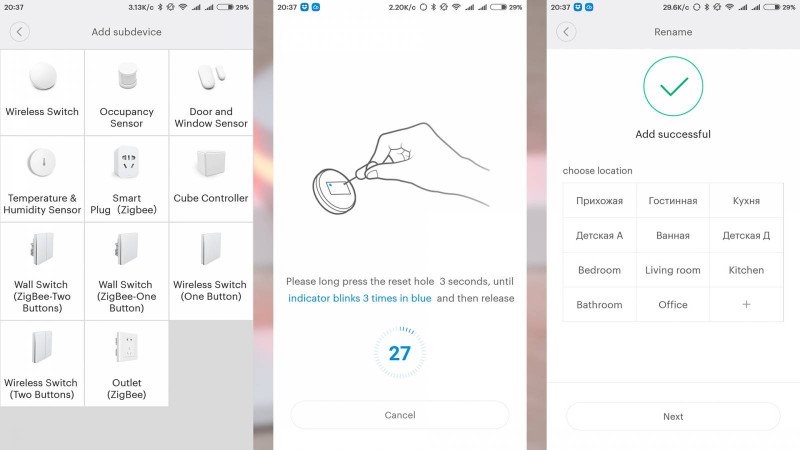
Останется только задать имя для кнопки и она готова к работе. Отдельного плагина для работы с контролером нет. Кнопка видна в списке устройств плагина управления шлюзом Xiaomi Gateway, а так же ее можно выбрать как условие срабатывания к любому создаваемому сценарию. По понятным причинам — в перечень действий сценариев кнопку добавить нельзя.
По аналогии с датчиками движения и кубом, при нажатии на строку кнопки в перечне устройств, откроется страница с двумя вкладками — на первой из которых отображается журнал срабатываний кнопки, на второй — список сценариев в которых она участвует. В этой вкладке так же имеется ряд рекомендаций по написанию сценариев.
Кнопка распознает три варианта воздействия — клик, двойной клик и длинный клик — с удерживанием порядка 3 секунд. Каждое из этих действий — может устанавливаться как условие активации сценария. 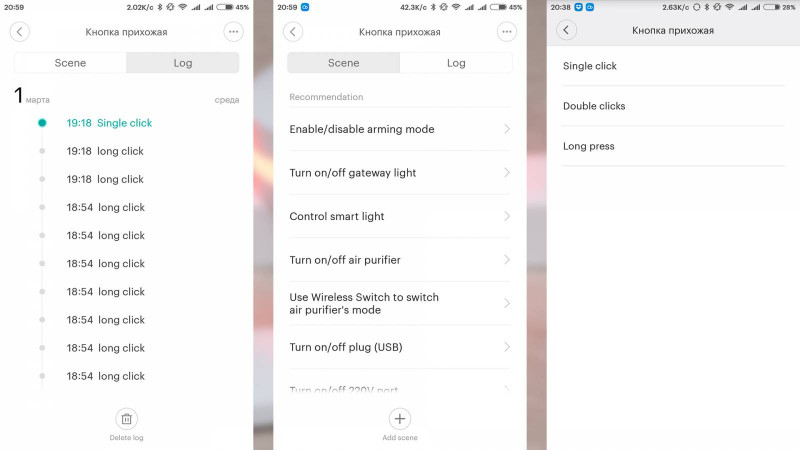
Рассмотрим примеры применения контролера. Начну с классики жанра — сценарий, который по однократному нажатию на кнопку проигрывает на шлюзе мелодию дверного звонка. Одновременно с этим сценарием, на двойной клик можно установить действие — включение радио на шлюзе, а на длинное нажатие — включение/отключение светодиодной подсветки. 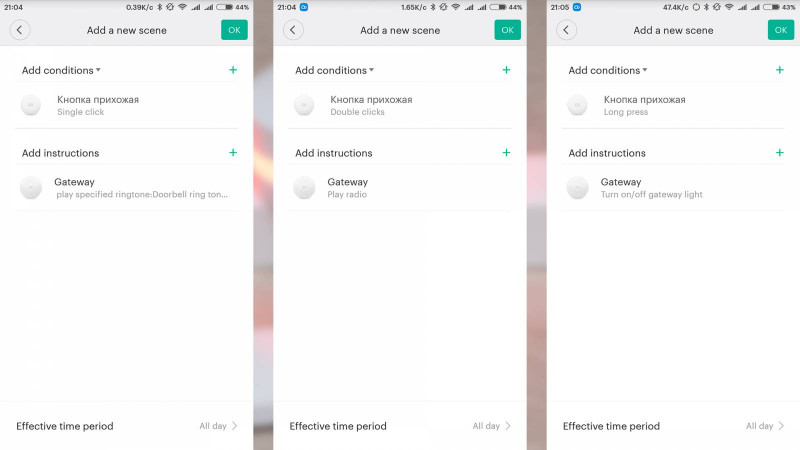
Продолжим простейшие примеры — управление освещением. Одиночное нажатие — включение/выключение лампочки. Просто, удобно и применимо в быту — лампочка может находится например под потолком, а кнопка — там где удобно вам — от проводов вы совершенно не зависите. Длинный клик — включение лампочки с заданной яркостью на заданный промежуток времени. Зашли в кладовку например — свет включили, а выключить уже нет возможности — руки заняты. Теперь беспокоится об этом не надо, через заданное время лампочка выключится сама. 
Более сложный сценарий — плавное включение — состоит из последовательности действий — лампочка включается на 25% яркости, через 5 секунд — 50, еще через 5 — 75, еще через 5 — 100%. Время переключения и градации яркости — задаете по мере необходимости. 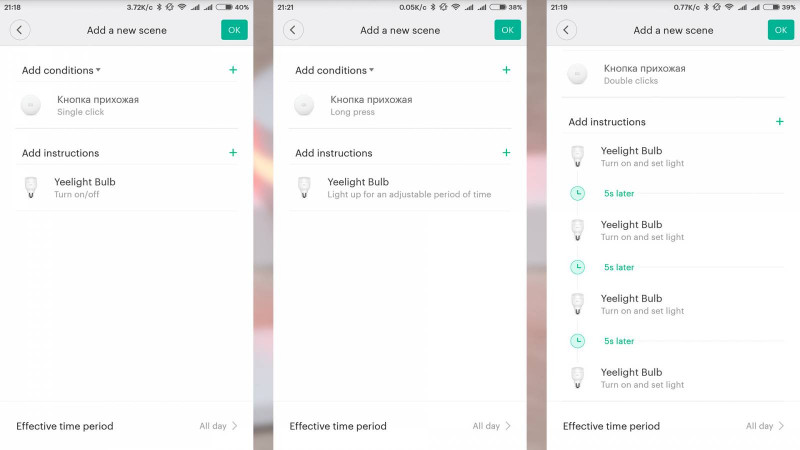
Еще способ применения — если кнопка у вас находится в удобном, но неприметном месте — включение и выключение режима сигнализации на шлюзе. Теперь любой член семьи, уходя или приходя домой сможет ставить и снимать сигнализацию без необходимости иметь смартфон с аккаунтом имеющим право управлять системой.
Лично у меня сейчас кнопка, временно выполняет сценарий «проветривание» — перед тем как открыть окно — по нажатию отключается розетка с увлажнителем и сценарии которые включают и выключают ее в зависимости от показаний датчика влажности. После закрытия окна — все включается обратно. 
Эти сценарии я в дальнейшем назначу на датчик открытия, который будет установлен на окно, тем самым полностью автоматизировав процесс. Воду конечно надо проверять и доливать вручную.
Вариантов как видим — масса. Я уже писал, что все покупаемые мной части системы умный дом, изначально имеют четкое целевое назначение — кнопка не исключение. Для постоянного места работы ей уготована роль переключателя режимов работы Magic Cube. Этот контролер мне очень нравится, он очень удобный, и хотелось бы при помощи его управлять не только радио и подсветкой шлюза но и освещением. Поэтому, после того, как я закончу работу с управлением освещением, кнопка будет работать следующим образом:
На каждое действие куба будут одновременно подключены различные сценарии — например встряхивание — включение подсветки шлюза и включение люстры. А при помощи кнопки — будет переключение между этими сценариями. Например одиночное нажатие — отключаются все 6 сценариев управления шлюзом — включаются 6 сценариев управления освещением, двойное — наоборот. Имея три варианта действия на кнопку — при помощи ее можно быстро переключать три режима работы куба. А с учетом того что куб стоит 17 долларов, а кнопка — 7 и мы получаем в лице одного физического куба — два-три логических — это очень выгодно и удобно.
Как всегда, видео версия этого обзора —